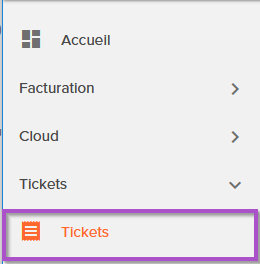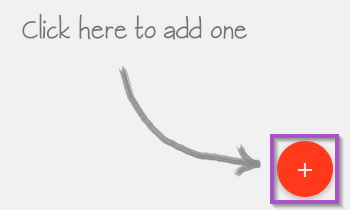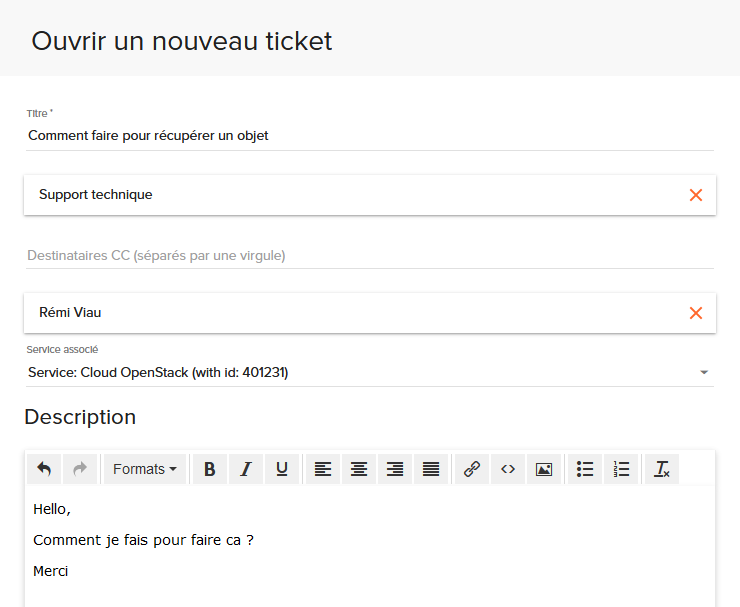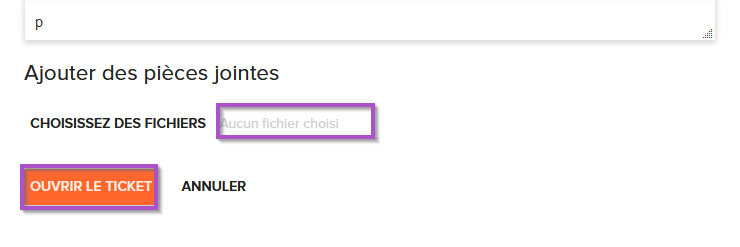Ouvrir une demande de support (ticket) : Différence entre versions
De Hopla.cloud OpenStack Documentation Wiki
(Balise : Éditeur visuel) |
|||
| Ligne 8 : | Ligne 8 : | ||
Depuis le manager https://manager.hopla.cloud | Depuis le manager https://manager.hopla.cloud | ||
| − | Cliquer sur ticket dans le panneau de gauche :<br /> | + | Cliquer sur ticket dans le panneau de gauche : |
| + | |||
| + | <br /> | ||
[[Fichier:Ouverture-ticket-1.png|class=img-responsive]] | [[Fichier:Ouverture-ticket-1.png|class=img-responsive]] | ||
| − | Puis sur le bouton +<br /> | + | Puis sur le bouton + |
| + | |||
| + | <br /> | ||
[[Fichier:Ouverture-ticket-2.png|class=img-responsive]] | [[Fichier:Ouverture-ticket-2.png|class=img-responsive]] | ||
| − | Puis remplissez le formulaire avec vos demandes en prenant soin de choisir le bon service de destination :<br /> | + | |
| + | Puis remplissez le formulaire avec vos demandes en prenant soin de choisir le bon service de destination : | ||
| + | |||
| + | <br /> | ||
[[Fichier:Ouverture-ticket-3.png|class=img-responsive]] | [[Fichier:Ouverture-ticket-3.png|class=img-responsive]] | ||
| − | Vous pouvez ajouter des fichiers puis cliquer sur "Ouvrir le ticket" :<br /> | + | Vous pouvez ajouter des fichiers puis cliquer sur "Ouvrir le ticket" : |
| + | |||
| + | <br /> | ||
[[Fichier:Ouverture-ticket-4.png|class=img-responsive|740x740px]] | [[Fichier:Ouverture-ticket-4.png|class=img-responsive|740x740px]] | ||
[[Catégorie:Démarrage rapide]] | [[Catégorie:Démarrage rapide]] | ||
[[Catégorie:Support Technique]] | [[Catégorie:Support Technique]] | ||
Version du 20 septembre 2019 à 12:31
Pour toute demande au support, nous vous invitons à utiliser l'outil de ticket disponible dans le manager hopla.cloud.
Vous pouvez ouvrir un ticket pour les demandes techniques et commerciales.
L'équipe du support vous apportera une réponse dans les plus brefs délais.
Comment ouvrir une demande de support (ticket) ?
Depuis le manager https://manager.hopla.cloud
Cliquer sur ticket dans le panneau de gauche :
Puis sur le bouton +
Puis remplissez le formulaire avec vos demandes en prenant soin de choisir le bon service de destination :
Vous pouvez ajouter des fichiers puis cliquer sur "Ouvrir le ticket" :